کاربردهای فلش مموری
فهرست مطالب
از فلش مموری بیشتر برای انتقال یا نگه داری اطلاعات استفاده شده و به کاربرد های دیگر فلش کمتر توجه می شود به طور مثال قفل کردن کامپیوتر یا لپتاپ ، نصب سیستم عامل قابل حمل و افزایش سرعت سیستم با استفاده از فلش درایو نیز امکان پذیر است ، در ادامه با گروه فنی رایانه کمک همراه باشید تا با کاربرد های جالب فلش آشنا شده و عملکرد سیستم خود را بهبود ببخشید.
به سوالات و مشکلات کاربران رایانه کمک در این زمینه دقت کنید.
بکاپ گرفتن از سیستم بر روی فلش مموری چگونه است ؟
آیا قفل کردن لپتاپ یا کامپیوتر بافلش رایگان است؟
استفاده از یک USB درایو به عنوان حافظه کش در سیستم چگونه است ؟
آیا استفاده از مموری به عنوان رم صحیح است ؟
از فلش می توان به عنوان کارت گرافیک استفاده کرد؟
کاربردهای فلش مموری ، قفل کردن کامپیوتر یا لپتاپ با فلش
locking a computer or laptop with a flash memory
به کمک برنامه های مختلف شما میتوانید کامپیوتر و یا لپتاپ خود را به دستگاهی تبدیل کنید که اگر فلش مورد نظر در داخل آن بود ، قفل سیستم باز شده و وارد آن شوید، با نرم افزار رایگان PREDATOR که در دسترس است به راحتی میتوانید قفل کردن لپتاپ یا کامپیوتر با فلش را در سیستم انجام دهید برای اینکار در صورت تمایل مطلب قفل کردن کامپیوتر با فلش (نرم افزار PREDATOR) را مطالعه کنید.
کاربردهای جالب فلش ، ذخیره ی بکاپ در فلش مموری
backup storage in flash memory
افراد زیادی در سطح کشور روزانه اطلاعات مهم خود را بر روی فلش مموری می ریزند این اطلاعات را میتوان بر روی فلش کپی کرد یا با نرم افزار هایی از ویندوز و سایر اطلاعات کاری یا شخصی مهم به طور کامل بکاپ گرفت و بر روی فلش مموری ذخیره کرد ، در گذشته نحوه ی کار با نرم افزار آکرونیز را بیان کردیم.
نرم افزار آکرونیز ترو ایمیج امکاناتی مانند ، تعیین سرعت و میزان دقت در مراحل بکاپ گرفتن را دارد. از دیگر امکانات جذاب این نرم افزار ، امکان اضافه کردن آخرین تغییرات یا اطلاعات که به تازگی در سیستم اضافه شده است می باشد که بدون بکاپ گیری مجدد از اطلاعات قبلی (اطلاعات موجود در بکاپ قبلی) این کار انجام شده و موارد جدید را به فایل بکاپ اضافه میشود.
راه اندازی سیستم عامل لینوکس در فلش مموری
Launch Linux operating system in flash memory
سیستم عامل لینوکس یک سیستم عامل با امنیت بالاتر و به صورت رایگان و نسخه باز است.
نکته : open source یا نسخه باز به این معنا است که توسعه سیستم عامل لینوکس متعلق به گروه خاصی نبوده و توسعهی آن در دست مردم است همین نکته در دراز مدت باعث پیشرفت چشم گیر این سیستم عامل می شود.
نسخه های پرتابل زیادی از سیستم عامل لینوکس وجود دارد و شما می توانید سیستم عامل خود را برروی فلش مموری نصب کنید و در سیستم های مختلف از آن استفاده کنید ، همانطور که می دانید سیستم عامل لینوکس با ویندوز کلا متفاوت بوده و نیاز به نصب شدن بر روی سیستم ندارد اما تمام نسخه های لینوکس پرتابل نیستند در ادامه لینوکس نسخه ی Tails را بررسی خواهیم کرد.
به عنوان مثال با استفاده از سیستمعامل Tails لینوکس می توانید آن را در فلش مموری قرار داده و اجرا کنید ، در این شرایط تمام فایل های یا سیستم عامل شما بر روی فلش قرار دارد و قابل حمل است
استفاده از فلش مموری برای پاک کردن ویروسها
Use flash memory to clean computer viruses
نمیدونی سیستم ات ویروس داره یا نه!! نشانه های ویروسی شدن کامپیوتر چیست؟
ویروسهای کامپیوتری روز به روز درحال پیشرفت هستند و متاسفانه امروزه با انواع مختلف ویروس های کامپیوتری مواجه هستیم در مطلبی با عنوان آنتی ویروس چست ، انواع ویروس های کامپیوتری و راه های مقابله با آن ها را بررسی کردیم.
در برخی از مواقع با ویروس های مواجه میشویم که مانع از ورود کاربر به ویندوز و یا مانع اتصال کامپیوتر به اینترنت میشود . آنتیویروسهای پرتابلی هستند که می توانید آن را بر روی فلش ریخته و به سیستم متصل کرده و نصب کنید.
کاربردهای فلش مموری و افزایش رم کامپیوتر
Use of flash memory and increase computer RAM
قبل از بررسی نحوه ی استفاده از فلش به عنوان رم سیستم بهتر است بدانیم برای اینکار بهتر است از فلش های پرسرعت استفاده کنید و اگر بخواهید برای استفاده از این قابلیت فلش های با حجم یا سرعت بالا خریداری کنید بسیار گران تر از رم های معمولی هستند و بهتر است رم دیگری خریداری کرده و به کیس یا لپتاپ خود اضافه کنید.
همچنین اگر از رم با ظرفیت 8 گیگ و یا بالاتر از ان استفاده میکنید این روش تاثیر چندانی بر روی سرعت سیستم شما نخواهد داشت
برای استفاده از درایو USB به عنوان حافظه کش سیستم یک درایو USB مانند فلش درایو به کامپیوتر خود وصل کنید سپس my computer را باز نمایید.
بر روی درایو مورد نظر راست کلیک کنید، از فهرست باز شده بر روی گزینه Properties کلیک کنید.
در پنجره نمایش داده شده بر روی زبانه Readyboost کلیک کنید.
سپس گزینه Use this device را در قسمت بالای پنجره فعال کنید، در قسمت پایین این پنجره مقدار فضای مورد نیاز از فلش درایو را به منظور استفاده به عنوان حافظه کش مجازی را مشخص کنید.
همچنین باید به این نکته توجه داشته باشید که بعد از اختصاص دادن حافظه، نمی توانید دیگر از آن مقدار حافظه به عنوان فضای خالی جهت ذخیره سازی استفاده کنید؛ بر فرض مثال اگر ۳۰۰ مگابایت را برای این کار اختصاص داده باشید، حافظه فلش درایو شما به اندازه ۳۰۰MB همیشه پر است و از آن برای ذخیره کردن فایل ها نمی توانید استفاده کنید.
بعد از انتخاب اندازه دلخواه، پنجره را OK کنید.
در نهایت بعد از اینکه ویندوز، تغییرات لازم را بر روی حافظه جانبی صورت داد، اگر به فلش درایو خود رجوع کنید، فایلی را با نام ReadyBoost.sfcache ملاحظه می کنید که حجم آن به اندازه میزان فضایی است که شما برای حافظه RAM اختصاص داده اید. از این به بعد هر وقتی که فلش درایو خود را به کامپیوتر وصل کنید، سیستم از این میزان فضا جهت افزایش حافظه رم استفاده می کند.
جهت غیرفعال کردن حافظه ی کش سیستم در فلش مموری مجددا به حالت قبلی در زبانه Readyboost بروید و گزینه Do not use this device را انتخاب کنید.
نکته 1: این قابلیت ممکن است بسته به سرعت فلش مموری بر روی یک سری مدل ها وجود نداشته باشد.
اگر به دنبال افزایش سرعت و توان رم هستید ، مطلب رم چیست و چه ویژگی هایی دارد را مطالعه کنید.
سخن پایانی
فلش که یکی از کوچکترین اجزای کامپیوتر است ، به غیر از نگه داری اطلاعات می تواند کاربردهای زیادی داشته باشد که در این مطلب کاربرد های مهم فلش مموری را بررسی کردیم به غیراز موارد بالا امکان بوتیبل کردن فلش مثل CD هم وجود دارد با این تفاوت که محتوای فلش را می توان پاک کرد یا تغییر داد.
بوتیبل کردن فلش به صورت نرم افزاری و پیداکردن نرم افزار مناسب برای اینکار کمی سخت است و بهتر است برای اینکار از دستورات cmd استفاده کنید ، در صورت تمایل مطلب ساخت فلش بوتیبل با استفاده از cmd را مطالعه کنید.
حل مشکلات سخت افزاری و حل ارور های مختلف کامپیوتری به صورت تلفنی و یا با ثبت در خواست سرویس حضوری با ارسال کارشناس در رایانه کمک صورت میگیرد ،کارشناسان رایانه کمک با بیشتر از ده سال تجربه مشکلات کامپیوتری و تلفن همراه تان را به آسانی برطرف خواهند کرد.
همچنین برای تماشای فیلم های آموزشی رایانه کمک و آشنایی با جدیترین و جذاب ترین تکنولوژی های روز از اینستاگرام و آپارات این شرکت دیدن فرمایید.
نظرات و پیشنهادات خود را می توانید بصورت کامنت در صفحه رسمی اینستاگرام رایانه کمک قرار دهید.
جهت رفع مشکلات رایانه و حل مشکلات تلفن همراه خود کافیست با کارشناسان مجرب رایانه کمک تماس گرفته و به صورت شبانه روزی از خدمات غیر حضوری رایانه کمک بهره مند شوید.
شماره های تماس از سراسر کشور:
9099071540 (تلفن ثابت)
021-7129 ( تلفن ثابت و همراه)
چقدر این مطلب مفید بود ؟
یک ستاره پنج ستاره
میانگین رتبه 5 / 5. تعداد امتیازات 2
تا کنون امتیازی ثبت نشده است . (اولین نفر باشید)






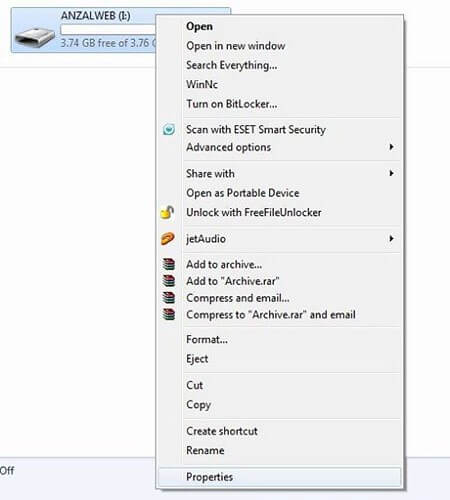
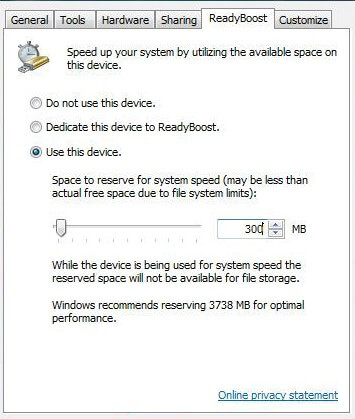
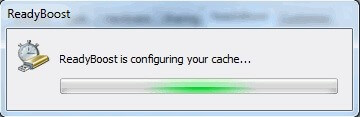




 حل مشکل باز نشدن منو استارت | تعمیرات کامپیوتر غیر حضوری
حل مشکل باز نشدن منو استارت | تعمیرات کامپیوتر غیر حضوری
تعقیب
[…] تو انجام وظایف سنگین کم میاره و هنگ میکنه میتونی ترفند تبدیل فلش به رم رو انجام بدی برای اینکار میتونی از این مطلب کمک […]
دیدگاه خود را ثبت کنید
تمایل دارید در گفتگوها شرکت کنید؟در گفتگو ها شرکت کنید.